OPEL CASCADA 2017 Instrukcja obsługi systemu audio-nawigacyjnego (in Polish)
Manufacturer: OPEL, Model Year: 2017, Model line: CASCADA, Model: OPEL CASCADA 2017Pages: 116, PDF Size: 1.5 MB
Page 61 of 116
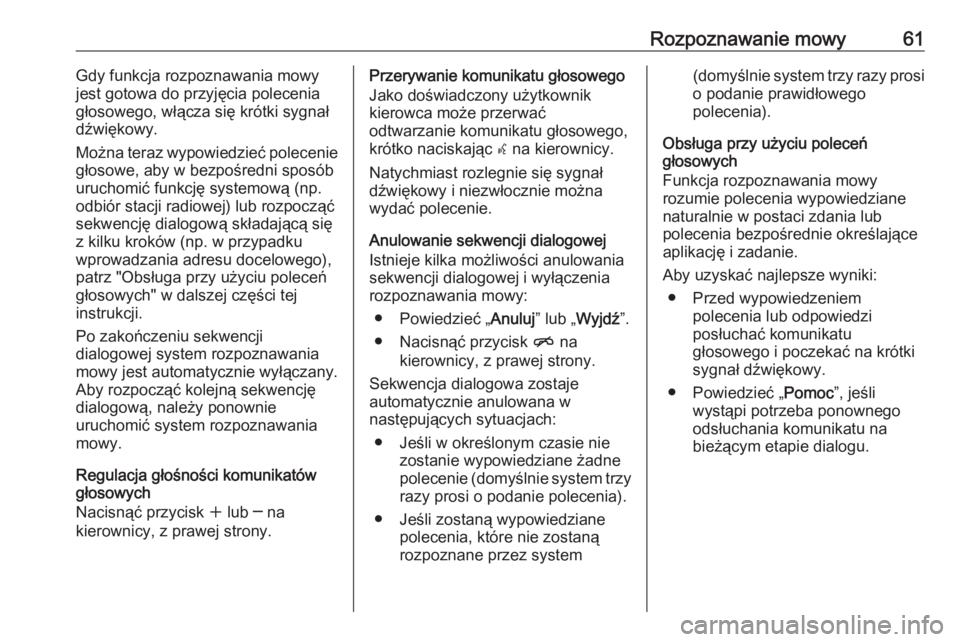
Rozpoznawanie mowy61Gdy funkcja rozpoznawania mowy
jest gotowa do przyjęcia polecenia głosowego, włącza się krótki sygnał
dźwiękowy.
Można teraz wypowiedzieć polecenie
głosowe, aby w bezpośredni sposób
uruchomić funkcję systemową (np.
odbiór stacji radiowej) lub rozpocząć
sekwencję dialogową składającą się
z kilku kroków (np. w przypadku
wprowadzania adresu docelowego), patrz "Obsługa przy użyciu poleceń
głosowych" w dalszej części tej
instrukcji.
Po zakończeniu sekwencji
dialogowej system rozpoznawania
mowy jest automatycznie wyłączany. Aby rozpocząć kolejną sekwencję
dialogową, należy ponownie
uruchomić system rozpoznawania
mowy.
Regulacja głośności komunikatów
głosowych
Nacisnąć przycisk w lub ─ na
kierownicy, z prawej strony.Przerywanie komunikatu głosowego
Jako doświadczony użytkownik
kierowca może przerwać
odtwarzanie komunikatu głosowego,
krótko naciskając w na kierownicy.
Natychmiast rozlegnie się sygnał
dźwiękowy i niezwłocznie można wydać polecenie.
Anulowanie sekwencji dialogowej
Istnieje kilka możliwości anulowania
sekwencji dialogowej i wyłączenia
rozpoznawania mowy:
● Powiedzieć „ Anuluj” lub „Wyjdź ”.
● Nacisnąć przycisk n na
kierownicy, z prawej strony.
Sekwencja dialogowa zostaje
automatycznie anulowana w
następujących sytuacjach:
● Jeśli w określonym czasie nie zostanie wypowiedziane żadne
polecenie (domyślnie system trzy razy prosi o podanie polecenia).
● Jeśli zostaną wypowiedziane polecenia, które nie zostaną
rozpoznane przez system(domyślnie system trzy razy prosi
o podanie prawidłowego
polecenia).
Obsługa przy użyciu poleceń
głosowych
Funkcja rozpoznawania mowy
rozumie polecenia wypowiedziane
naturalnie w postaci zdania lub
polecenia bezpośrednie określające
aplikację i zadanie.
Aby uzyskać najlepsze wyniki: ● Przed wypowiedzeniem polecenia lub odpowiedzi
posłuchać komunikatu
głosowego i poczekać na krótki
sygnał dźwiękowy.
● Powiedzieć „ Pomoc”, jeśli
wystąpi potrzeba ponownego
odsłuchania komunikatu na
bieżącym etapie dialogu.
Page 62 of 116

62Rozpoznawanie mowy● Komunikat głosowy możnaprzerwać, ponownie naciskając
w . Aby wypowiedzieć polecenie
bezpośrednio, należy dwukrotnie
nacisnąć w.
● Poczekać na sygnał dźwiękowy i
w naturalny sposób
wypowiedzieć polecenie. W
większości przypadków stopień
rozpoznawania będzie wyższy,
jeśli pauzy będą ograniczone do
minimum. Używać krótkich i
bezpośrednich poleceń.
Zwykle polecenia dla telefonu i
systemu audio można wypowiedzieć
w jednym prostym zdaniu. Np.
„Połącz z Davidem Smithem”,
„Odtwórz” i nazwa wykonawcy lub tytuł utworu bądź „Dostrój do” i
częstotliwość radiowa oraz zakres.
Jednak cele podróży są zbyt
skomplikowane, aby można je było
podać w jednym poleceniu. Najpierw
należy powiedzieć „Nawigacja” a
potem np. „Adres” lub „Interesujące
miejsce”. System odpowie, żądając
więcej szczegółów.Po wypowiedzeniu słów „Interesujące miejsca” przez podanie nazwy można
wybrać tylko główne sieci. Sieci są to przedsiębiorstwa mieszczące się wco najmniej 20 lokalizacjach. Dla
innych interesujących miejsc
powiedzieć nazwę kategorii np.
„Restauracje”, „Centra handlowe” lub
„Szpitale”.
System łatwiej zrozumie
bezpośrednie polecenia np. „Połącz z 01234567”.
Po wypowiedzeniu słowa „Telefon”
system rozumie to jako żądanie
połączenia telefonicznego i
odpowiada stosownymi pytaniami, dopóki nie uzyska odpowiednich
informacji szczegółowych. Jeśli
numer telefonu został zapisany z
nazwiskiem i miejscem,
bezpośrednie polecenie powinno
zawierać obie informacje, np. „Połącz
z Davidem Smithem w pracy”.
Uwaga
Wypowiedzieć imię i nazwisko
osoby, z którą ma być nawiązane
połączenie, w kolejnościzastosowanej w książce
telefonicznej np. „David Smith” lub
„Smith, David”.Wybieranie pozycji z listy
Gdy jest wyświetlona lista, w
komunikacie głosowym system prosi
o potwierdzenie lub wybranie pozycji
z listy. Pozycję z listy można wybrać
ręcznie lub przez wypowiedzenie
numeru pozycji.
Lista na ekranie rozpoznawania
mowy działa tak samo, jak listy na
innych ekranach. Ręczne przewijanie listy na ekranie w czasie sesji
powoduje wstrzymanie zdarzenia
rozpoznawania mowy i odtworzenie
odpowiedniego komunikatu np.
„Wybierz z listy, używając ręcznych
elementów sterujących lub naciśnij
przycisk cofania na panelu
sterującym, aby spróbować jeszcze
raz”.
Jeśli w ciągu 15 sekund nie zostanie
dokonany żaden wybór ręczny,
system wyemituje komunikat i
ponownie wyświetli się poprzedni
ekran.
Page 63 of 116
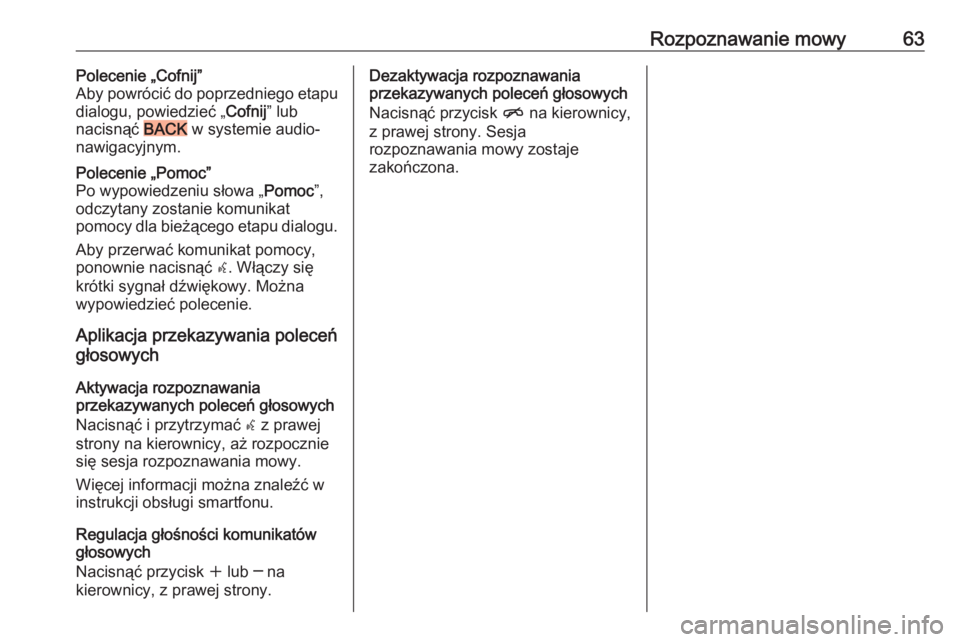
Rozpoznawanie mowy63Polecenie „Cofnij”
Aby powrócić do poprzedniego etapu
dialogu, powiedzieć „ Cofnij” lub
nacisnąć
BACK w systemie audio-
nawigacyjnym.
Polecenie „Pomoc”
Po wypowiedzeniu słowa „ Pomoc”,
odczytany zostanie komunikat
pomocy dla bieżącego etapu dialogu.
Aby przerwać komunikat pomocy,
ponownie nacisnąć w. Włączy się
krótki sygnał dźwiękowy. Można
wypowiedzieć polecenie.
Aplikacja przekazywania poleceń
głosowych
Aktywacja rozpoznawania
przekazywanych poleceń głosowych
Nacisnąć i przytrzymać w z prawej
strony na kierownicy, aż rozpocznie się sesja rozpoznawania mowy.
Więcej informacji można znaleźć w
instrukcji obsługi smartfonu.
Regulacja głośności komunikatów
głosowych
Nacisnąć przycisk w lub ─ na
kierownicy, z prawej strony.
Dezaktywacja rozpoznawania
przekazywanych poleceń głosowych
Nacisnąć przycisk n na kierownicy,
z prawej strony. Sesja
rozpoznawania mowy zostaje
zakończona.
Page 64 of 116
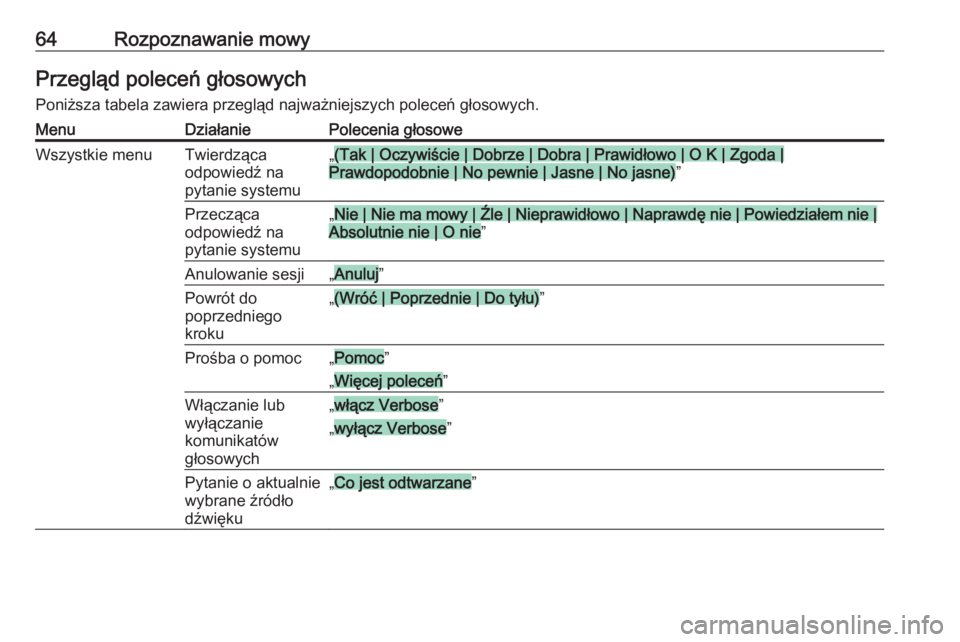
64Rozpoznawanie mowyPrzegląd poleceń głosowych
Poniższa tabela zawiera przegląd najważniejszych poleceń głosowych.MenuDziałaniePolecenia głosoweWszystkie menuTwierdząca
odpowiedź na
pytanie systemu„(Tak | Oczywiście | Dobrze | Dobra | Prawidłowo | O K | Zgoda |
Prawdopodobnie | No pewnie | Jasne | No jasne) ”
Przecząca
odpowiedź na
pytanie systemu„Nie | Nie ma mowy | Źle | Nieprawidłowo | Naprawdę nie | Powiedziałem nie |
Absolutnie nie | O nie ”
Anulowanie sesji„Anuluj”Powrót do
poprzedniego
kroku„(Wróć | Poprzednie | Do tyłu) ”Prośba o pomoc„Pomoc”
„
Więcej poleceń ”
Włączanie lub
wyłączanie
komunikatów
głosowych„włącz Verbose ”
„
wyłącz Verbose ”
Pytanie o aktualnie
wybrane źródło
dźwięku„Co jest odtwarzane ”
Page 65 of 116
![OPEL CASCADA 2017 Instrukcja obsługi systemu audio-nawigacyjnego (in Polish) Rozpoznawanie mowy65MenuDziałaniePolecenia głosoweMenu
radioodtwarzaczaWybór zakresu
częstotliwości„Nastaw [radio] F M ”
„
Nastaw [radio] A M ”
„
Nastaw [radio] D A B ”
Wybieranie sta OPEL CASCADA 2017 Instrukcja obsługi systemu audio-nawigacyjnego (in Polish) Rozpoznawanie mowy65MenuDziałaniePolecenia głosoweMenu
radioodtwarzaczaWybór zakresu
częstotliwości„Nastaw [radio] F M ”
„
Nastaw [radio] A M ”
„
Nastaw [radio] D A B ”
Wybieranie sta](/img/37/20556/w960_20556-64.png)
Rozpoznawanie mowy65MenuDziałaniePolecenia głosoweMenu
radioodtwarzaczaWybór zakresu
częstotliwości„Nastaw [radio] F M ”
„
Nastaw [radio] A M ”
„
Nastaw [radio] D A B ”
Wybieranie stacji„Nastaw F M …”
„
Nastaw A M … ”
„
Nastaw ... D A B ”
Menu mediówWybieranie źródła
dźwięku„[Odtwarzaj | Odtwórz] [płytę] C D ”
„
[Odtwarzaj | Odtwórz] U S B ”
„
[Odtwarzaj | Odtwórz] [przez przednie wejście] AUX ”
„
[Odtwarzaj | Odtwórz] [audio przez] Bluetooth ”
Wybieranie
kategorii
wyszukiwania„(Odtwarzaj | Odtwórz) utwór … ”
„
(Odtwarzaj | Odtwórz) album … ”
„
(Odtwarzaj | Odtwórz) gatunek … ”
„
(Odtwarzaj | Odtwórz) folder … ”
„
(Odtwarzaj | Odtwórz) playlistę … ”
„
(Odtwarzaj | Odtwórz) kompozytora … ”
„
(Odtwarzaj | Odtwórz) audiobook … ”
Wybieranie utworu„Odtwórz utwór ... [wykonawcy ...]”
Page 66 of 116
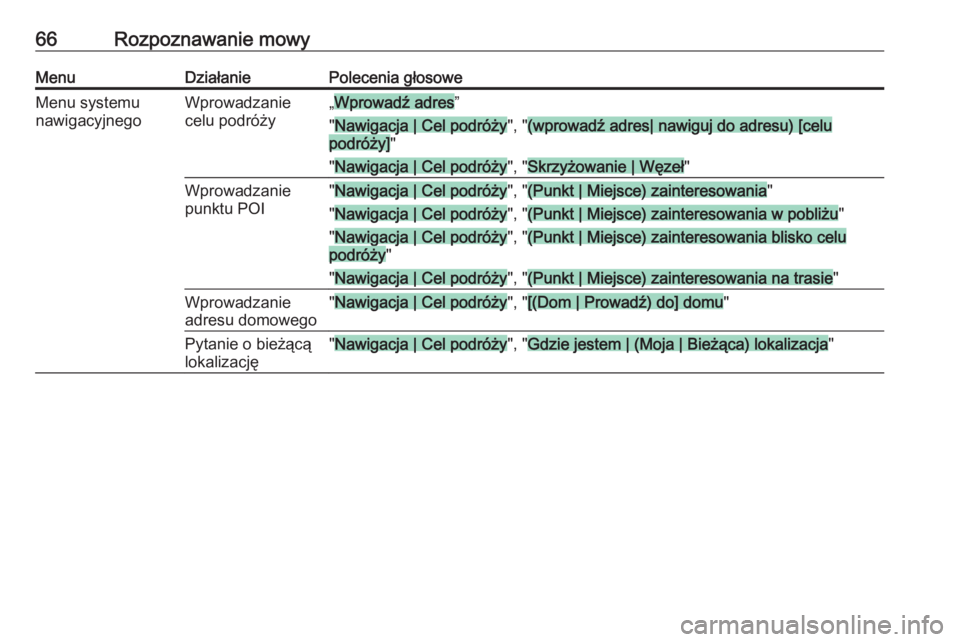
66Rozpoznawanie mowyMenuDziałaniePolecenia głosoweMenu systemu
nawigacyjnegoWprowadzanie
celu podróży„Wprowadź adres ”
"
Nawigacja | Cel podróży ", "(wprowadź adres| nawiguj do adresu) [celupodróży]"
"
Nawigacja | Cel podróży ", "Skrzyżowanie | Węzeł"
Wprowadzanie
punktu POI"Nawigacja | Cel podróży ", "(Punkt | Miejsce) zainteresowania "
"
Nawigacja | Cel podróży ", "(Punkt | Miejsce) zainteresowania w pobliżu "
"
Nawigacja | Cel podróży ", "(Punkt | Miejsce) zainteresowania blisko celupodróży"
"
Nawigacja | Cel podróży ", "(Punkt | Miejsce) zainteresowania na trasie "
Wprowadzanie
adresu domowego"Nawigacja | Cel podróży ", "[(Dom | Prowadź) do] domu "Pytanie o bieżącą
lokalizację"Nawigacja | Cel podróży ", "Gdzie jestem | (Moja | Bieżąca) lokalizacja "
Page 67 of 116
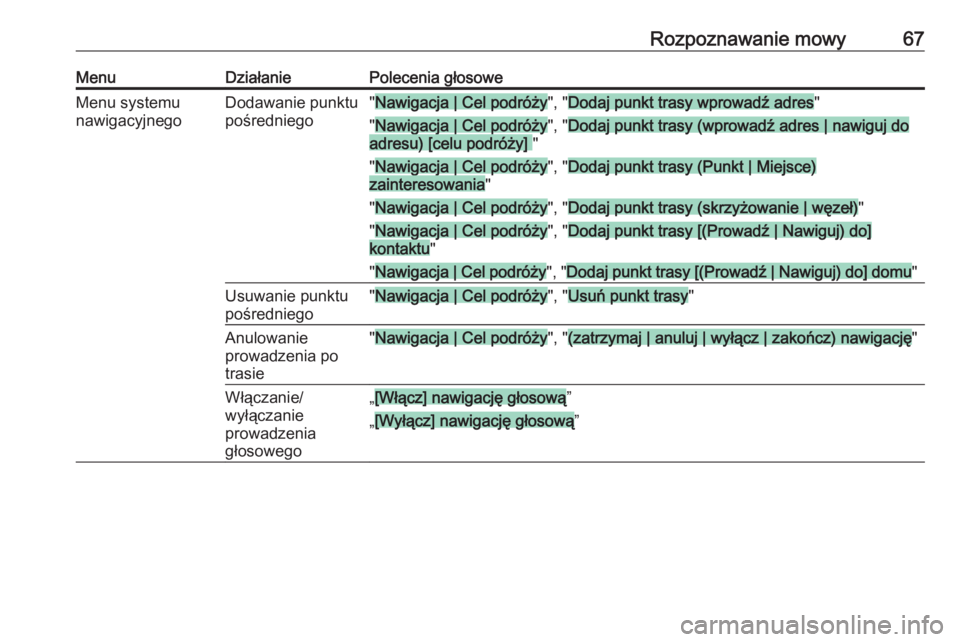
Rozpoznawanie mowy67MenuDziałaniePolecenia głosoweMenu systemu
nawigacyjnegoDodawanie punktu
pośredniego"Nawigacja | Cel podróży ", "Dodaj punkt trasy wprowadź adres "
"
Nawigacja | Cel podróży ", "Dodaj punkt trasy (wprowadź adres | nawiguj doadresu) [celu podróży] "
"
Nawigacja | Cel podróży ", "Dodaj punkt trasy (Punkt | Miejsce)zainteresowania"
"
Nawigacja | Cel podróży ", "Dodaj punkt trasy (skrzyżowanie | węzeł) "
"
Nawigacja | Cel podróży ", "Dodaj punkt trasy [(Prowadź | Nawiguj) do]kontaktu"
"
Nawigacja | Cel podróży ", "Dodaj punkt trasy [(Prowadź | Nawiguj) do] domu "
Usuwanie punktu
pośredniego"Nawigacja | Cel podróży ", "Usuń punkt trasy"Anulowanie
prowadzenia po
trasie"Nawigacja | Cel podróży ", "(zatrzymaj | anuluj | wyłącz | zakończ) nawigację "Włączanie/
wyłączanie
prowadzenia
głosowego„[Włącz] nawigację głosową ”
„
[Wyłącz] nawigację głosową ”
Page 68 of 116
![OPEL CASCADA 2017 Instrukcja obsługi systemu audio-nawigacyjnego (in Polish) 68Rozpoznawanie mowyMenuDziałaniePolecenia głosoweMenu telefonuParowanie
urządzenia„(Sparuj [Urządzenie] | Podłącz) ”Wybieranie
numeru„Wybieranie głosowe cyframi ”
„
(Wybierz | Zadzwo OPEL CASCADA 2017 Instrukcja obsługi systemu audio-nawigacyjnego (in Polish) 68Rozpoznawanie mowyMenuDziałaniePolecenia głosoweMenu telefonuParowanie
urządzenia„(Sparuj [Urządzenie] | Podłącz) ”Wybieranie
numeru„Wybieranie głosowe cyframi ”
„
(Wybierz | Zadzwo](/img/37/20556/w960_20556-67.png)
68Rozpoznawanie mowyMenuDziałaniePolecenia głosoweMenu telefonuParowanie
urządzenia„(Sparuj [Urządzenie] | Podłącz) ”Wybieranie
numeru„Wybieranie głosowe cyframi ”
„
(Wybierz | Zadzwoń) … ”
Ponowne
wybieranie
ostatniego numeru„(Wybierz (ponownie | ostatni numer)) ”Usuwanie cyfr„Skasuj”
„
Skasuj wszystko ”
Odczytywanie
wiadomości
tekstowej„Odczytaj wiadomości [S M S | tekstowe] ”
... : wielokropek symbolizuje konkretne nazwy, które należy wstawić w jego miejsce
| : pionowa kreska oddziela alternatywne polecenia
( ) : w nawiasach okrągłych podano alternatywne polecenia
[ ] : w nawiasach kwadratowych podano opcjonalne elementy polecenia
, : przecinek oddziela wymagane kroki sekwencji
Page 69 of 116
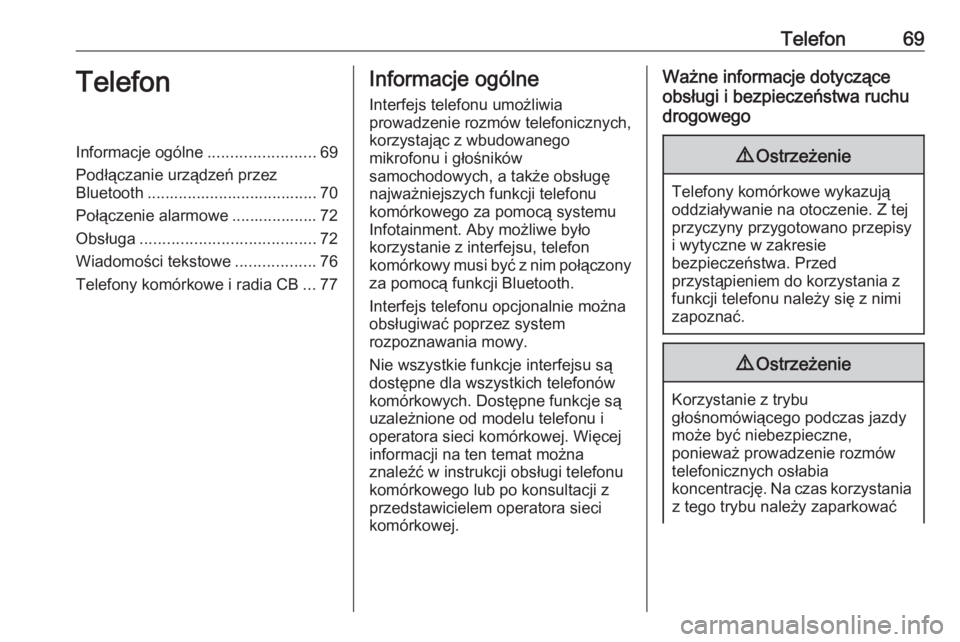
Telefon69TelefonInformacje ogólne........................69
Podłączanie urządzeń przez Bluetooth ...................................... 70
Połączenie alarmowe ................... 72
Obsługa ....................................... 72
Wiadomości tekstowe ..................76
Telefony komórkowe i radia CB ...77Informacje ogólne
Interfejs telefonu umożliwia
prowadzenie rozmów telefonicznych,
korzystając z wbudowanego
mikrofonu i głośników
samochodowych, a także obsługę najważniejszych funkcji telefonu
komórkowego za pomocą systemu Infotainment. Aby możliwe było
korzystanie z interfejsu, telefon
komórkowy musi być z nim połączony
za pomocą funkcji Bluetooth.
Interfejs telefonu opcjonalnie można
obsługiwać poprzez system
rozpoznawania mowy.
Nie wszystkie funkcje interfejsu są
dostępne dla wszystkich telefonów
komórkowych. Dostępne funkcje są
uzależnione od modelu telefonu i
operatora sieci komórkowej. Więcej
informacji na ten temat można
znaleźć w instrukcji obsługi telefonu
komórkowego lub po konsultacji z
przedstawicielem operatora sieci
komórkowej.Ważne informacje dotyczące
obsługi i bezpieczeństwa ruchu
drogowego9 Ostrzeżenie
Telefony komórkowe wykazują
oddziaływanie na otoczenie. Z tej
przyczyny przygotowano przepisy
i wytyczne w zakresie
bezpieczeństwa. Przed
przystąpieniem do korzystania z
funkcji telefonu należy się z nimi
zapoznać.
9 Ostrzeżenie
Korzystanie z trybu
głośnomówiącego podczas jazdy
może być niebezpieczne,
ponieważ prowadzenie rozmów
telefonicznych osłabia
koncentrację. Na czas korzystania z tego trybu należy zaparkować
Page 70 of 116
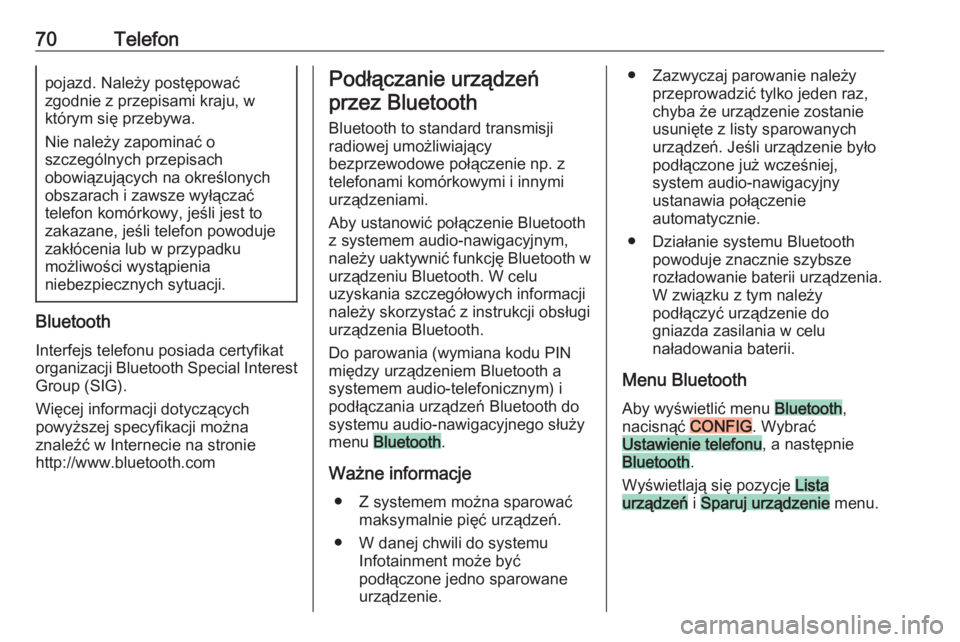
70Telefonpojazd. Należy postępować
zgodnie z przepisami kraju, w
którym się przebywa.
Nie należy zapominać o
szczególnych przepisach
obowiązujących na określonych
obszarach i zawsze wyłączać
telefon komórkowy, jeśli jest to
zakazane, jeśli telefon powoduje
zakłócenia lub w przypadku
możliwości wystąpienia
niebezpiecznych sytuacji.
Bluetooth
Interfejs telefonu posiada certyfikat
organizacji Bluetooth Special Interest
Group (SIG).
Więcej informacji dotyczących
powyższej specyfikacji można
znaleźć w Internecie na stronie
http://www.bluetooth.com
Podłączanie urządzeń
przez Bluetooth
Bluetooth to standard transmisji
radiowej umożliwiający
bezprzewodowe połączenie np. z
telefonami komórkowymi i innymi
urządzeniami.
Aby ustanowić połączenie Bluetooth
z systemem audio-nawigacyjnym,
należy uaktywnić funkcję Bluetooth w urządzeniu Bluetooth. W celu
uzyskania szczegółowych informacji
należy skorzystać z instrukcji obsługi
urządzenia Bluetooth.
Do parowania (wymiana kodu PIN
między urządzeniem Bluetooth a
systemem audio-telefonicznym) i
podłączania urządzeń Bluetooth do
systemu audio-nawigacyjnego służy
menu
Bluetooth .
Ważne informacje ● Z systemem można sparować maksymalnie pięć urządzeń.
● W danej chwili do systemu Infotainment może być
podłączone jedno sparowane
urządzenie.
● Zazwyczaj parowanie należy przeprowadzić tylko jeden raz,
chyba że urządzenie zostanie
usunięte z listy sparowanych
urządzeń. Jeśli urządzenie było
podłączone już wcześniej,
system audio-nawigacyjny
ustanawia połączenie
automatycznie.
● Działanie systemu Bluetooth powoduje znacznie szybsze
rozładowanie baterii urządzenia.
W związku z tym należy
podłączyć urządzenie do
gniazda zasilania w celu
naładowania baterii.
Menu Bluetooth Aby wyświetlić menu
Bluetooth ,
nacisnąć CONFIG . WybraćUstawienie telefonu , a następnieBluetooth.
Wyświetlają się pozycje
Listaurządzeń i Sparuj urządzenie menu.